
今年五月歐盟的一般資料保護規範 GDPR 正式上路,許多企業公司也紛紛更新隱私條款,我之前寫過一篇「隱私權政策 Privacy Policy 線上產生器,中英文範本免費下載」教學,對於想要建立隱私政策頁面來說非常有用,至少不用花很多錢聘請律師幫你設計隱私權條款,不過這對個人或小公司或許還可以,如果達到一定規模,還是必須要依照現況擬定隱私政策。不過也沒有任何通用隱私政策條款適用於所有人,若你需要英文版的隱私政策頁面,可試試看本文介紹的網路服務。
接下來要推薦的「PrivacyPolicies」在之前文章出現過,不過沒有非常詳細說明,這個線上產生器提供客製化的隱私權政策,可產生國際化隱私政策頁面、GDPR 隱私政策或一般網站、應用程式適用的隱私政策條款。相較之下免費版功能較少,也無法輸出 HTML、DOCX、PDF 或 TXT 格式,但好處是可將產生的完整結果複製到自己的網頁,或使用 PrivacyPolicies 提供的托管鏈結。
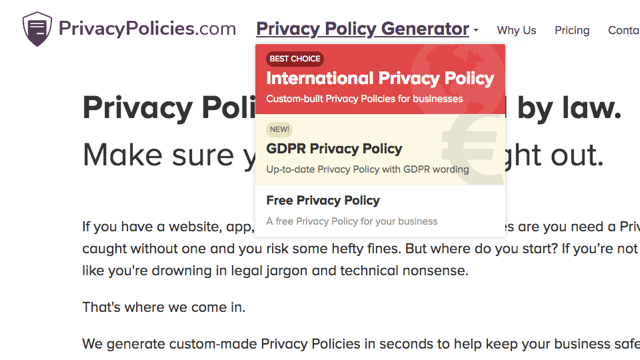
當然,沒有任何一個適合所有人的隱私權政策模版,PrivacyPolicies 依據使用者填寫的資料和選項分別帶入,量身訂做你的隱私條款,讓你不用花大錢雇用律師或「參考」其他網站的隱私條款,如果需要,現在就來建立一份屬於自己的隱私政策頁面吧!
網站名稱:PrivacyPolicies.com
網站鏈結:https://privacypolicies.com/
使用教學
STEP 1
開啟 PrivacyPolicies 網站後,從上方的「Privacy Policy Generator」選擇免費的「Free Privacy Policy」,另外兩項隱私政策工具是必須付費的,價格分別為 $39 和 $49 美金,不過相較之下內容複雜性也更高,可揭露更多資訊。
開啟 Free Privacy Policy 頁面,點選下方按鈕開始建立你的免費隱私權政策條款。
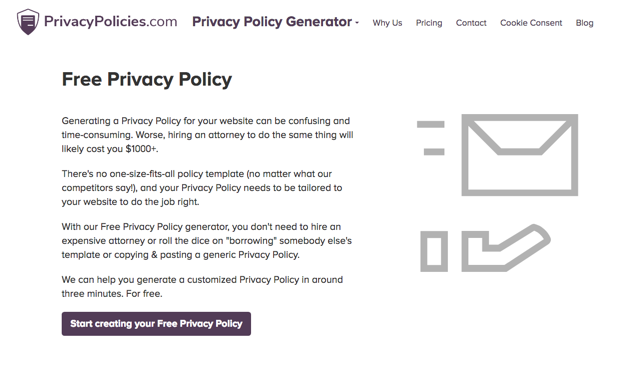
STEP 2
第一步先選擇隱私條款要使用於網站或手機應用程式。
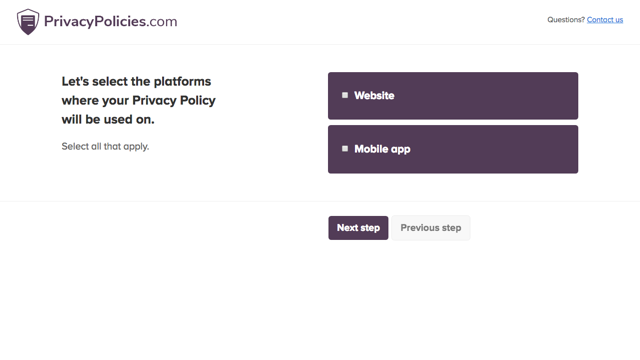
STEP 3
我這裡是選擇網站。依照 PrivacyPolicies 指示,會詢問網站是註冊的公司或個人,還有公司總部位置,因為是採用問答方式,在操作上不會太過困難,雖然是英文介面但還算好懂,像如果你選擇的是網站、註冊公司,還會要求填入公司名稱。
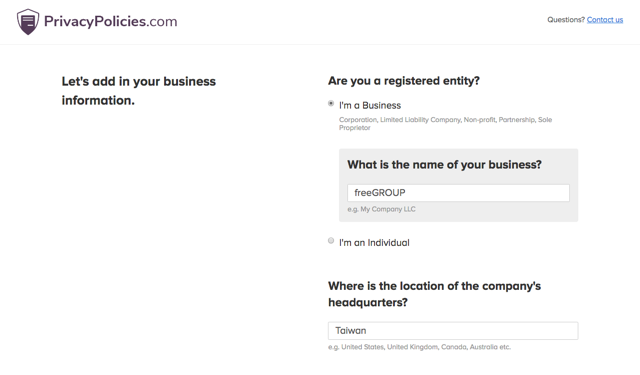
下一步就是填入網站網址、網站名稱,依照你選擇的選項不同,可能會看到不一樣的問題。
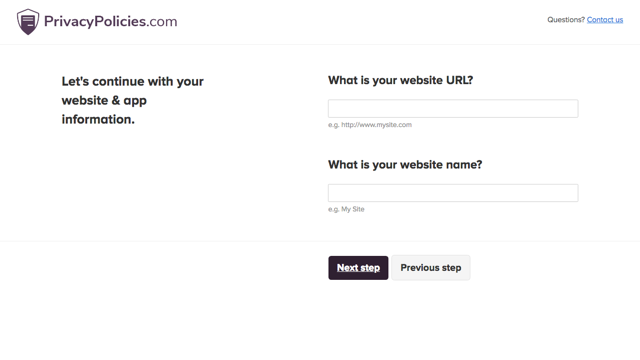
從詢問你會從使用者收集那些資料的問答中,選擇的答案不同,會分別出現其他對應的問題,只要逐步作答即可,例如我選擇會取得使用者的 Email ,PrivacyPolicies 接著詢問會寄信給使用者嗎?如果會的話,使用者是否可以自行選擇退訂?這些揭露對於網站來說非常重要。
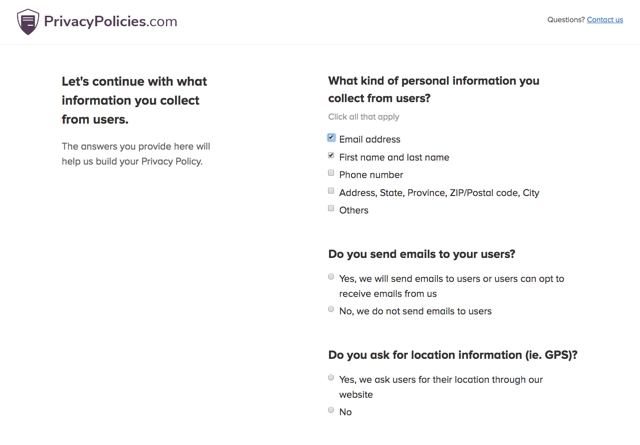
最後還會詢問你:如果使用者對於隱私條款有疑問,可透過那些方式與你聯絡?這裡提供的選項包括 Email、前往某個網頁、電話或實體郵件,這會出現於隱私條款政策下方,至少選擇一個聯絡方式。
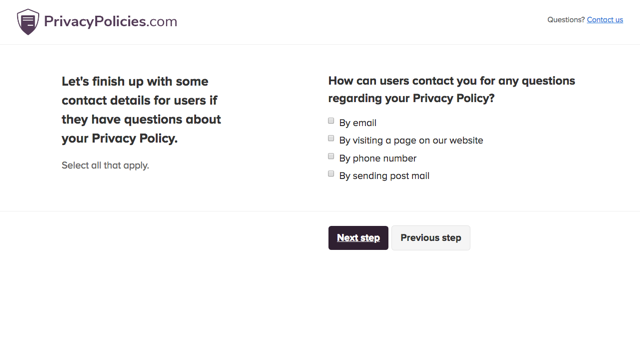
STEP 4
在完成前,PrivacyPolicies 詢問你想建立的隱私條款類型,免費版請選擇 Free Privacy Policy,另外兩種必須付費,不過可當做試用,滿意的話再考慮付費購買其他類型也沒問題。
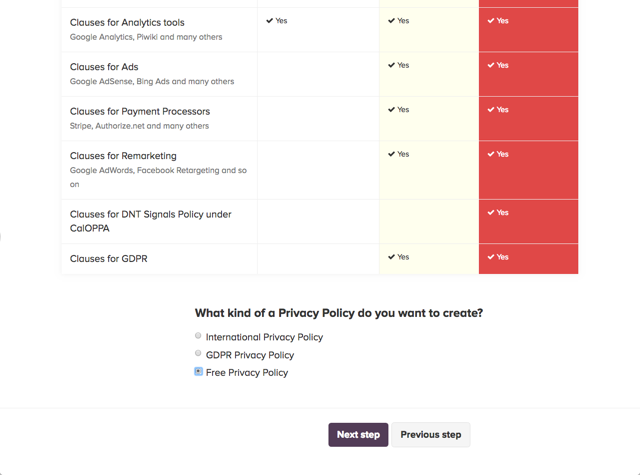
最後填入你的 Email,點選「Create Privacy Policy」就會建立隱私政策內容。
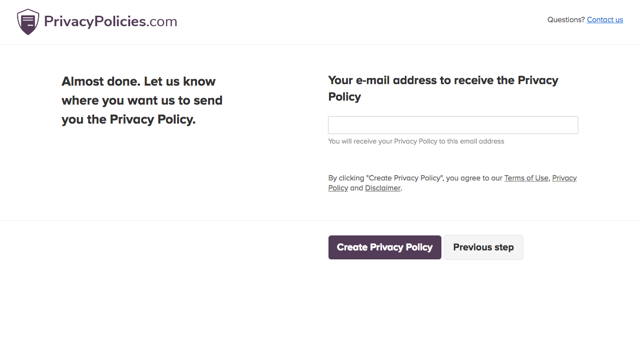
STEP 5
PrivacyPolicies 產生的隱私政策分成兩種,第一種是左側的原始碼,可直接複製、貼回自己的網站或部落格,就能建立一份英文版的隱私權頁面;另一種是直接使用 PrivacyPolicies 托管的鏈結,只要在自己的網站連結到該網址即可使用。免費版無法直接輸出為 HTML、DOCX、PDF 格式,但既然可以複製貼上,自己動手做就沒問題了。
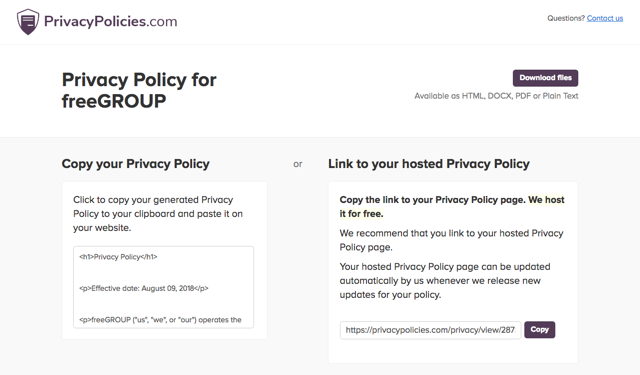
下圖是直接托管於 PrivacyPolicies 的隱私條款內容,看起來很乾淨、中規中矩。
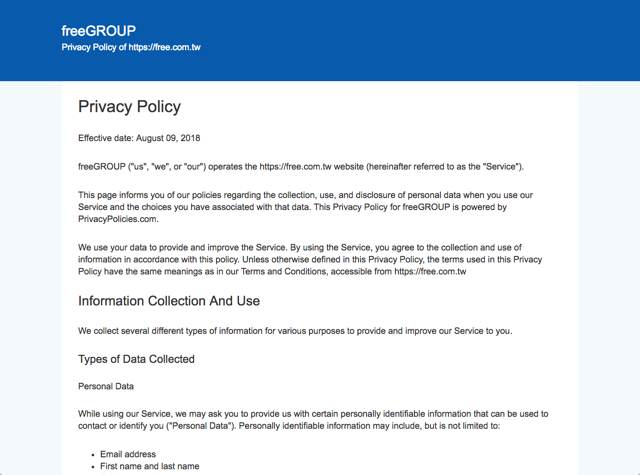
值得一試的三個理由:
- 產生 GDPR 隱私政策或一般網站、應用程式適用的隱私政策條款
- 依照不同情形量身訂做更符合需求的隱私政策內容
- 產生原始碼可將內容放入自己網站,或透過托管鏈結直接取用








